మీ Roku పరికరం Wi-Fi కనెక్షన్కి కనెక్ట్ చేయబడినప్పుడు మాత్రమే పని చేస్తుందని భావించడం సహజం. మీరు దాన్ని ప్లగ్ ఇన్ చేసిన వెంటనే ఆ కనెక్షన్ని సెటప్ చేయమని పరికరం మిమ్మల్ని అడుగుతుంది మరియు ప్రతి స్ట్రీమింగ్ ఛానెల్ని అమలు చేయడానికి ఇంటర్నెట్ కనెక్షన్ అవసరం.

కానీ మీరు బలహీనమైన Wi-Fi కనెక్షన్ని కలిగి ఉన్నట్లయితే లేదా మీ పరికరం మిగిలిన ఇంటి కోసం మీరు ఉపయోగించే కనెక్షన్ని యాక్సెస్ చేయలేని గదిలో ఉంటే ఏమి చేయాలి? అలాంటప్పుడు, వైర్లెస్ కనెక్షన్ లేకుండా Roku పరికరాన్ని అమలు చేయడానికి మిమ్మల్ని అనుమతించే కొన్ని Wi-Fi ప్రత్యామ్నాయాలు మీకు అవసరం.
Wi-Fi లేకుండా Roku పరికరాన్ని ఉపయోగించే పద్ధతులు
Wi-Fi లేకుండా Roku పరికరాలను ఉపయోగించడం కోసం వివిధ పద్ధతుల్లోకి ప్రవేశించే ముందు, ఈ ఎంపికలలో అనేకం సరైనవి కావు అని సూచించడం ముఖ్యం. కొన్ని మీ పరికరానికి పరిమిత ప్రాప్యతను మాత్రమే అందిస్తాయి, మరికొన్ని భౌతిక వైరింగ్ లేదా వేరే రకం వైర్లెస్ కనెక్షన్ అవసరం. అయినప్పటికీ, ప్రతి ఒక్కటి Wi-Fi లేకుండా Roku (కొంతవరకు)లో మిమ్మల్ని లేపుతుంది.
విధానం 1 - మొబైల్ హాట్స్పాట్ని ఉపయోగించి మీ ఫోన్ స్క్రీన్ను ప్రతిబింబించండి
మీ వైర్లెస్ రూటర్ దాని పనిని చేయకపోతే, మీరు తగిన మొబైల్ హాట్స్పాట్కి కనెక్ట్ చేయబడినంత వరకు మీ ఫోన్ సేవ చేయదగిన ప్రత్యామ్నాయాన్ని చేయగలదు. ఆదర్శవంతంగా, మీరు దీని కోసం కనీసం 4G కనెక్షన్ని కలిగి ఉంటారు, ఎందుకంటే 3G కనెక్షన్లు 3Mbps వరకు వేగాన్ని మాత్రమే అందిస్తాయి. కొన్ని ఛానెల్లను ఉపయోగించడానికి ఇది సరిపోతుంది, ముఖ్యంగా 720p ప్లేబ్యాక్ని అందించేవి, కానీ నత్తిగా మాట్లాడటం మరియు బఫరింగ్ సమస్యలుగా మారవచ్చు.
మీకు తగినంత బలమైన మొబైల్ కనెక్షన్ ఉందని ఊహిస్తే, మీరు మీ ఫోన్ను మొబైల్ హాట్స్పాట్గా మార్చడం ద్వారా ప్రారంభిస్తారు. Android వినియోగదారులు ఈ క్రింది వాటిని చేస్తారు:
- 'సెట్టింగ్లు' యాప్కి వెళ్లి, 'కనెక్షన్ & షేరింగ్' ఎంచుకోండి.
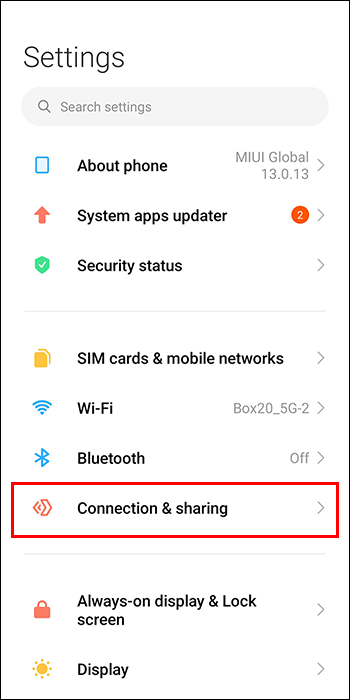
- 'పోర్టబుల్ హాట్స్పాట్'కి వెళ్లి, 'పోర్టబుల్ హాట్స్పాట్' టోగుల్ని ఆన్ చేయండి.
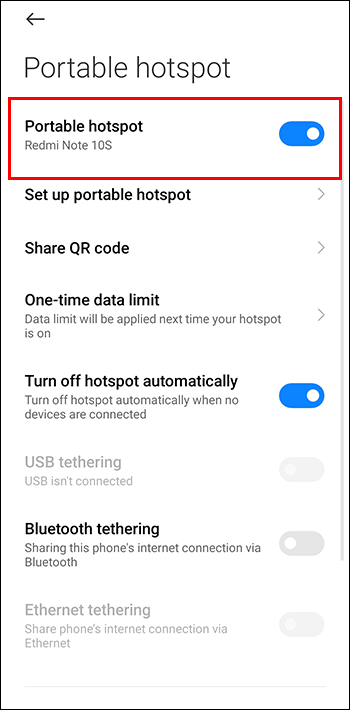
- మీ కొత్త హాట్స్పాట్ను ప్రైవేట్ ఇంటర్నెట్ కనెక్షన్గా మార్చడానికి WPA2 పాస్వర్డ్ రక్షణను ప్రారంభించండి.
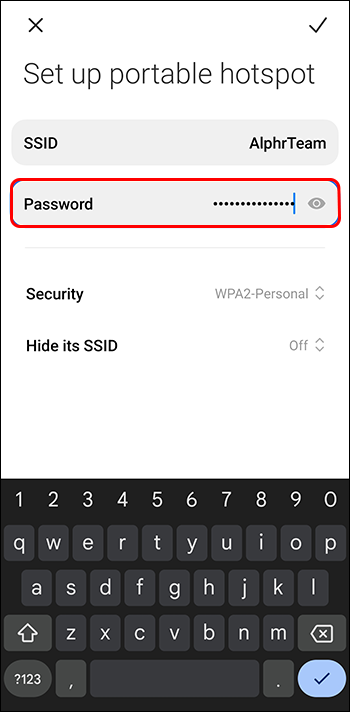
iPhoneలు మరియు iPadల వినియోగదారులు ఈ క్రింది పద్ధతిని ఉపయోగించి తమ పరికరాలను మొబైల్ హాట్స్పాట్లుగా మార్చుకోవచ్చు:
- 'సెట్టింగ్లు'కి నావిగేట్ చేసి, 'సెల్యులార్' నొక్కండి.
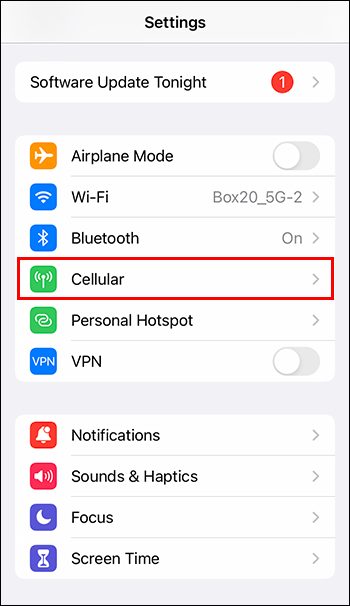
- 'వ్యక్తిగత హాట్స్పాట్ లేదా సెట్టింగ్లు' ఎంచుకోండి.
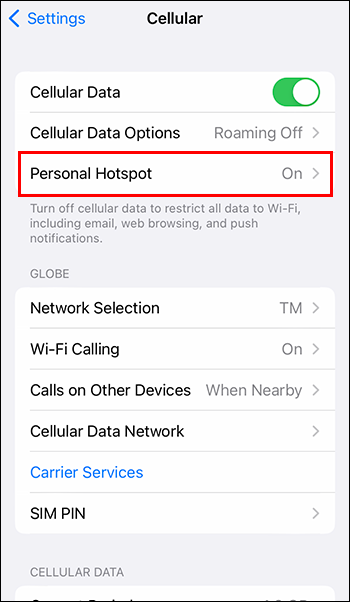
- 'ఇతరులను చేరడానికి అనుమతించు' ఎంపికపై టోగుల్ చేయండి.
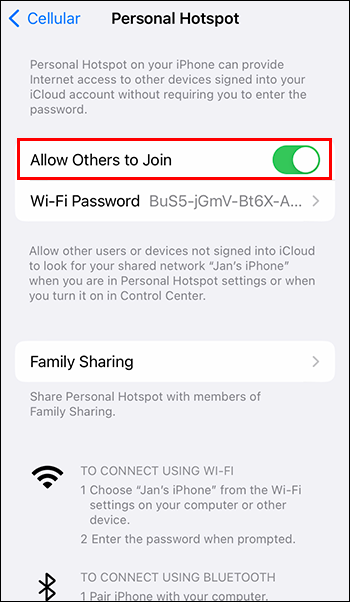
మీ మొబైల్ హాట్స్పాట్ సృష్టించడంతో, మీరు మీ Roku పరికరం ద్వారా ప్రసారం చేయడానికి మీ మొబైల్ పరికరాన్ని (మరియు దాని నెట్వర్క్ డేటా) ఉపయోగించడానికి సిద్ధంగా ఉన్నారు:
- 'సెట్టింగ్లు'కి నావిగేట్ చేయడానికి మీ Roku రిమోట్ని ఉపయోగించండి మరియు 'నెట్వర్క్'ని ఎంచుకోండి.
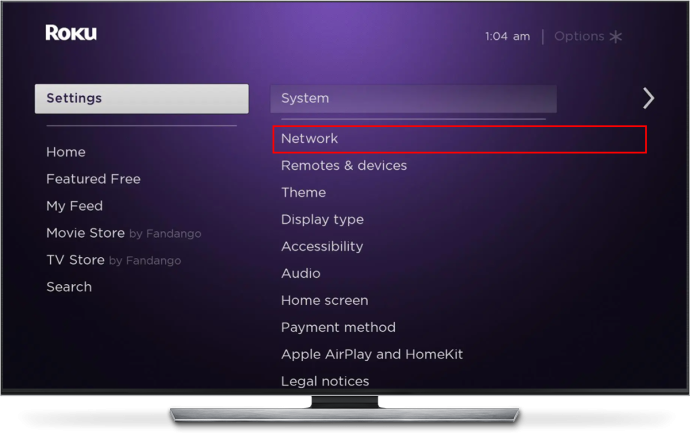
- 'వైర్లెస్ (Wi-Fi)' ఎంచుకోండి.
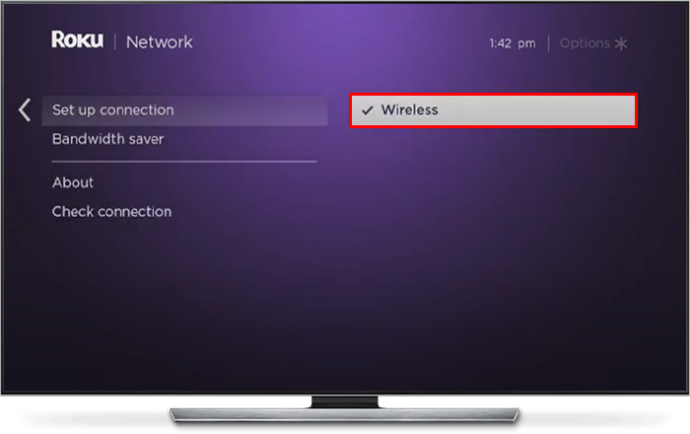
- 'సెట్టింగ్లు'కి తిరిగి నావిగేట్ చేసి, 'సిస్టమ్' ఎంచుకోండి.
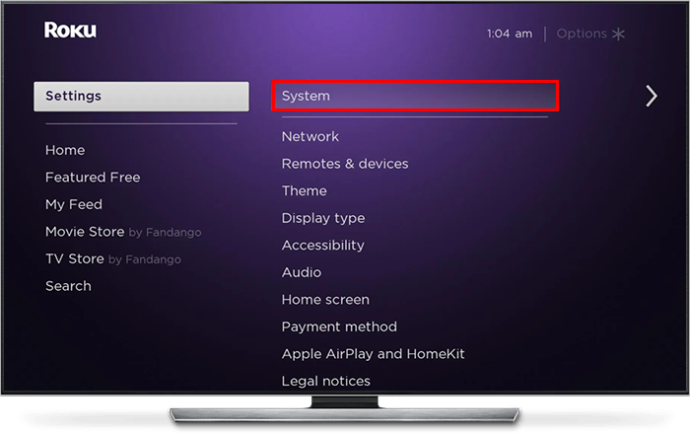
- “స్క్రీన్ మిర్రరింగ్” ఎంచుకోండి మరియు మీ ఫోన్తో పాటు వచ్చే స్థానిక స్క్రీన్ మిర్రరింగ్ సేవను ఎంచుకోండి.
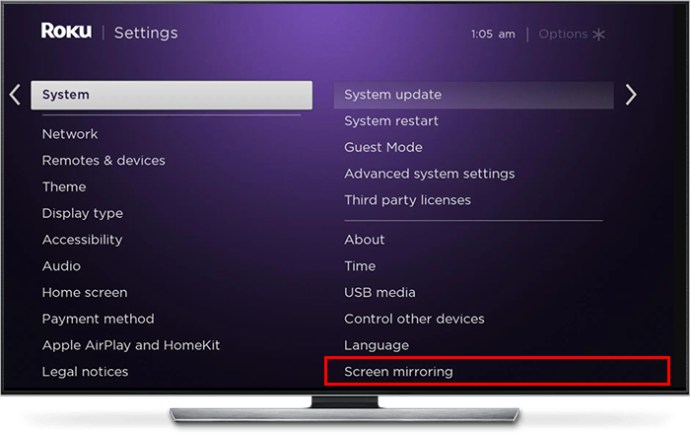
- మీ Roku పరికరాన్ని ఎంచుకోవడానికి మీ ఫోన్ స్క్రీన్ మిర్రరింగ్ సాధనాన్ని ఉపయోగించండి.
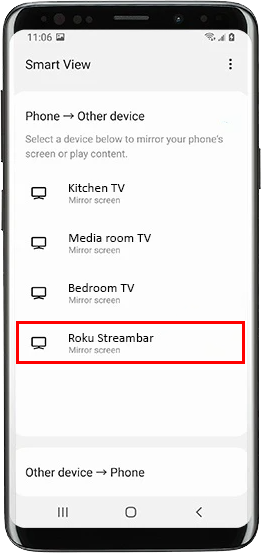
- మీ Roku పరికరానికి తిరిగి వెళ్లి, మీ స్క్రీన్ను ప్రతిబింబించే అభ్యర్థనను అంగీకరించండి.
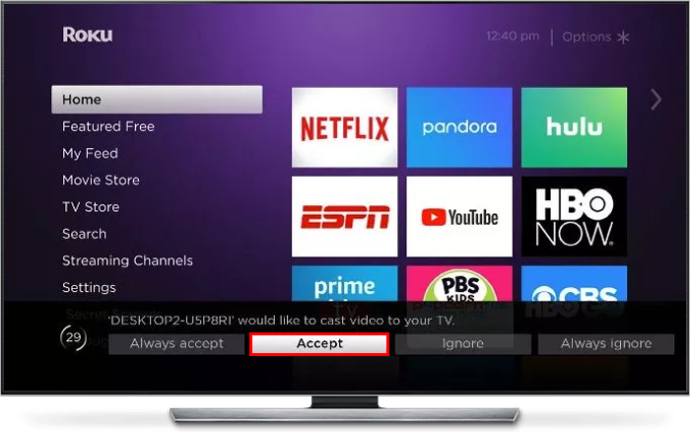
- మీరు Wi-Fi కనెక్షన్ లేకుండా RokuCastని ఉపయోగించడం కొనసాగించాలనుకుంటున్నారా అని మీ Roku పరికరం అడిగినప్పుడు 'ఏమైనప్పటికీ కొనసాగండి' ఎంచుకోండి.
ఇప్పుడు, మీరు స్క్రీన్ మిర్రరింగ్ని ఉపయోగించి మీ ఫోన్ నుండి కంటెంట్ని మీ Roku పరికరానికి ప్రసారం చేయవచ్చు. మీరు సృష్టించిన మొబైల్ హాట్స్పాట్ను కూడా మీరు ఉపయోగిస్తున్నారు, అంటే Wi-Fi అవసరం లేదు.
విధానం 2 - ఈథర్నెట్ కేబుల్ ద్వారా కనెక్ట్ చేయండి
ఈథర్నెట్ కేబుల్ అనేది మీ Roku పరికరానికి అంతరాయం లేని ఇంటర్నెట్ కనెక్షన్ని పొందేందుకు ఒక గొప్ప వైర్, పరికరంలో ఈథర్నెట్ పోర్ట్ ఉందని ఊహిస్తే. గోడలు మరియు పైకప్పులు మీ పరికరం స్వీకరించే సిగ్నల్ను పరిమితం చేయవు, తరచుగా స్ట్రీమింగ్ యాప్లను అమలు చేస్తున్నప్పుడు అత్యుత్తమ పనితీరుకు దారి తీస్తుంది.
మీ Roku పరికరం కోసం ఈథర్నెట్ కనెక్షన్ని సెటప్ చేయడం చాలా సులభం:
ఆవిరి ఆటలలో గంటలు ఎలా పొందాలో
- మీ ఈథర్నెట్ కేబుల్ను మీ రూటర్కి కనెక్ట్ చేయండి మరియు మరొక చివరను మీ Roku పరికరానికి రన్ చేయండి.

- Roku పరికరాన్ని ఆన్ చేసి, మీ రిమోట్ని ఉపయోగించి 'సెట్టింగ్లు' మెనుకి నావిగేట్ చేయండి.
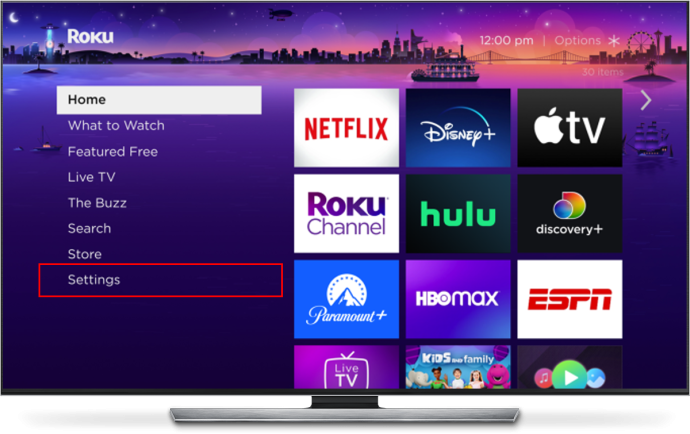
- 'నెట్వర్క్'కి వెళ్లి, 'వైర్డ్' ఎంచుకోండి.
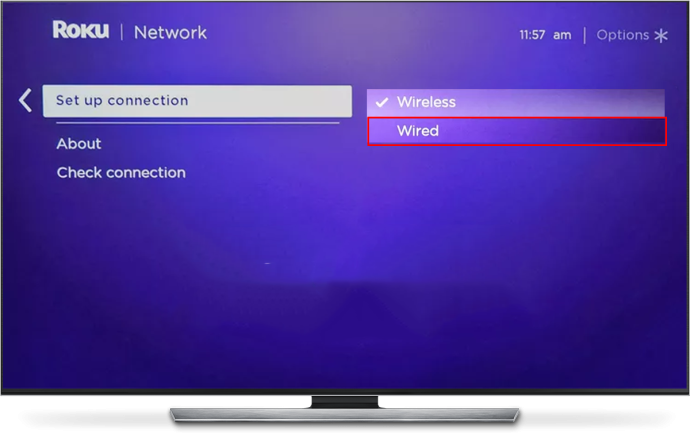
- మీ కొత్త ఈథర్నెట్ కనెక్షన్ని సెటప్ చేయడానికి ఆన్-స్క్రీన్ ప్రాంప్ట్లను అనుసరించండి.
అంతరాయం లేని మరియు బలమైన కనెక్షన్లను అందించడానికి ఈథర్నెట్ ఎంత గొప్పదో, ఇది మీ రూటర్ నుండి మీ Roku పరికరానికి కేబుల్ను అమలు చేయాల్సిన దుష్ప్రభావంతో వస్తుంది. అది ఒక అవాంతరం కావచ్చు. ఉదాహరణకు, మీ రూటర్ సిట్టింగ్ రూమ్లో ఉన్నప్పుడు బెడ్రూమ్లో Roku పరికరాన్ని ఉపయోగించాలనుకుంటే మీకు చాలా పొడవైన కేబుల్ అవసరం. కొన్ని Wi-Fi ఎక్స్టెండర్లు మరియు బూస్టర్లు ఈథర్నెట్ సాకెట్లను కలిగి ఉంటాయి, ఎక్స్టెండర్ మీ Roku పరికరానికి బలమైన Wi-Fiని అందించేంత శక్తివంతమైనది కానట్లయితే ఇది ఉపయోగకరమైన పరిష్కారంగా ఉంటుంది.
చివరగా, అన్ని Roku పరికరాలకు ఈథర్నెట్ పోర్ట్లు లేవు, అయినప్పటికీ చాలా వరకు USB పోర్ట్లు ఉన్నాయి. మీరు మీ Roku పరికరంతో థర్డ్-పార్టీ USB-కనెక్ట్ చేయబడిన ఈథర్నెట్ పోర్ట్ను ఉపయోగించవచ్చని మీరు కనుగొనవచ్చు, అయినప్పటికీ అనుకూలత మారుతూ ఉంటుంది.
విధానం 3 - Roku మీడియా ప్లేయర్ యాప్ని ఉపయోగించండి
ఈ పద్ధతిలో మీరు ప్రారంభ ఇంటర్నెట్ కనెక్షన్ (Wi-Fi లేదా ఈథర్నెట్ ద్వారా) కలిగి ఉండాలి కాబట్టి మీరు Roku Media Player యాప్ని డౌన్లోడ్ చేసుకోవచ్చు Roku ఛానల్ స్టోర్ . మీరు యాప్ను కలిగి ఉన్న తర్వాత, మీ Roku పరికరం సంబంధిత పోర్ట్ను కలిగి ఉందని లేదా డిజిటల్ లివింగ్ నెట్వర్క్ అలయన్స్ (DLNA) లోకల్ ఏరియా నెట్వర్క్ (LAN)ని ఉపయోగించి USB డ్రైవ్ ద్వారా కంటెంట్ను ప్లే చేయగలరు.
మీరు USB మార్గంలో వెళితే, డ్రైవ్ క్రింది ఫైల్ సిస్టమ్లలో ఒకదానితో ఫార్మాట్ చేయబడాలి:
- FAT16
- FAT32
- EXT2
- EXT3
- NTFS
- HFS+
అదే జరిగితే, USB డ్రైవ్ని ఉపయోగించి కంటెంట్ని ప్లే చేయడానికి ఈ దశలను అనుసరించండి:
- పరికరం యొక్క USB పోర్ట్ని ఉపయోగించి మీ USB డ్రైవ్ను మీ Roku పరికరానికి ప్లగ్ చేయండి.
- Roku మీడియా ప్లేయర్ యాప్ను ప్రారంభించేందుకు ప్రాంప్ట్ను అంగీకరించండి.
- Roku మీడియా ప్లేయర్ యొక్క ప్రధాన డ్యాష్బోర్డ్లో 'అన్నీ'కి నావిగేట్ చేయండి.
- మీ USB డ్రైవ్లో ఉన్న కంటెంట్ను యాక్సెస్ చేయడానికి ఎంపికల నుండి ఎంచుకోండి.
DLNAని సెటప్ చేయడం మరింత క్లిష్టంగా ఉంటుంది. కొన్ని DLNA సర్వర్లు మాత్రమే ఉన్నాయి, ప్రతి ఒక్కటి DLNAని సృష్టించడానికి దాని స్వంత ప్రక్రియలను కలిగి ఉంటాయి. మీరు మీ Roku పరికరానికి లింక్ చేయగల సర్వర్లు క్రిందివి:
- టోంకీ
- విండోస్ మీడియా ప్లేయర్
- విండోస్ మీడియా సెంటర్
- ఆడుకో
- సేవ
- ప్లెక్స్
- రెడీమీడియా
- MiniDLNA
- రెడీDLNA
మీ Roku పరికరంతో ఉపయోగించడానికి దాన్ని ఎలా సెటప్ చేయాలో తెలుసుకోవడానికి మీరు ఎంచుకున్న సర్వర్ కోసం మద్దతు సైట్కి వెళ్లండి. అక్కడ నుండి, మీరు మీ Roku పరికరంలో దాని అనుబంధిత సాఫ్ట్వేర్ ద్వారా DLNA సర్వర్లో నిల్వ చేయబడిన కంటెంట్ను ప్లే చేయవచ్చు.
మీరు ఎంచుకున్న ఎంపికతో సంబంధం లేకుండా, మీరు ఈ పద్ధతిని ఉపయోగించి కంటెంట్ను ప్లే చేస్తున్నప్పుడు USB డ్రైవ్ లేదా స్థానిక సర్వర్లో నిల్వ చేయబడిన వాటికి పరిమితం చేయబడతారు. మీరు స్ట్రీమింగ్ ఛానెల్లు ఏవీ యాక్సెస్ చేయలేరు ఎందుకంటే వాటికి ఇంటర్నెట్ కనెక్షన్ అవసరం. Roku పరికరాలు క్రింది ఫైల్ ఫార్మాట్లకు మాత్రమే అనుకూలంగా ఉన్నాయని కూడా గమనించాలి:
- MP4
- MOV
- MKV
Wi-Fi ఏదీ మీ Roku అనుభవాన్ని ఆపదు
Wi-Fi లేకుండా మీ Roku పరికరానికి మరియు దాని ఛానెల్లకు పూర్తి యాక్సెస్ కావాలంటే, మీ ఎంపికలు చాలా పరిమితంగా ఉన్నాయని మరియు కొంత గజిబిజిగా ఉన్నాయని చెప్పడం సరైంది. మొబైల్ హాట్స్పాట్ ద్వారా స్క్రీన్ మిర్రరింగ్ తగినంతగా పని చేస్తుంది, అయినప్పటికీ మీరు మీ నెట్వర్క్ డేటా భత్యం ద్వారా తినవచ్చు మరియు వివిధ వేగం మీ అనుభవాన్ని ప్రభావితం చేస్తుందని కనుగొనవచ్చు. ఈథర్నెట్ కేబుల్ని ఉపయోగించడం వలన Wi-Fi (4K స్ట్రీమింగ్కు గొప్పది) కంటే బలమైన ఇంటర్నెట్ కనెక్షన్ని అందించవచ్చు, అయినప్పటికీ ఇది మీ మోడెమ్ నుండి మీ పరికరానికి వైర్లను అమలు చేసే హెచ్చరికతో వస్తుంది.
మీరు ఈ ఎంపికలలో ఒకదానిని పరిశీలిస్తున్నట్లయితే, మీ Roku అవసరాలకు Wi-Fi ఎందుకు సరైన ఎంపిక కాదు? ప్రజలు చూసేందుకు Roku మరిన్ని ఆఫ్లైన్ ఛానెల్లను అందించాలని మీరు భావిస్తున్నారా? దిగువ వ్యాఖ్యల విభాగంలో మాకు తెలియజేయండి.









